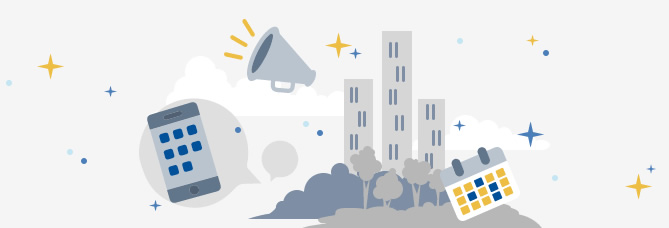Ceci est une traduction du document original en anglais, également disponible en allemand, espagnol et néerlandais
Rendre l'information accessible à tous
- Introduction
- Pourquoi produire de l'information accessible à tous ?
- Par où commencer ?
- Comment rendre les documents électroniques accessibles ?
- Comment rendre les documents imprimés accessibles?
- Formats alternatifs
- Qui peut m'aider ?
- Glossaire
- Avis de non-responsabilité
- A propos de cette publication
1. Introduction
L'Union Européenne des Aveugles demande que l'information soit accessible à tous, y compris aux personnes aveugles et malvoyantes, en même temps qu'aux autres et sans frais supplémentaires.
Dans la présente publication, nous nous intéressons à l'accessibilité des documents imprimés et des documents électroniques, destinés à un large public, dont les sites web, les livres, les factures, les lettres, les prospectus, etc.
Cette publication a été réalisée avec l'aide du programme communautaire pour l'emploi et la solidarité sociale - PROGRESS (External link) .
1.1. À qui s'adresse cette publication ?
- Les responsables de la communication réaliseront que rendre l'information accessible à tous n'a rien de compliqué et que ce geste peut faire une réelle différence pour leur organisation ou leur entreprise.
- Les auteurs de contenu apprendront ce qu'est l'information accessible et comment appliquer les principes décrits ici dans leurs applications logicielles préférées.
- La présente publication s'adresse à un large public puisque tout le monde crée des documents, qu'il s'agisse de comptes-rendus de réunions, de dépliants à l'occasion d'un prochain évènement, d'une info pour un site web ou d'un questionnaire. Toute personne qui crée des documents contribue à l'accessibilité du produit final. Nous vous encourageons à vous reporter aux sections qui s'appliquent à votre situation.
1.2 Comment les personnes aveugles et malvoyantes lisent-elles ?
Comme tout le monde, les personnes aveugles et malvoyantes lisent sur plusieurs supports.
- Sur papier : pour de nombreux lecteurs malvoyants, des informations imprimées bien conçues, avec une police d'au moins 14 points, sur un papier de bonne qualité et non brillant, font toute la différence.
- Sur ordinateur : des logiciels permettent d'agrandir le texte à l'écran, de le faire lire par une synthèse vocale ou de l'afficher en braille sur un afficheur braille actualisable. Les personnes aveugles et malvoyantes peuvent ainsi lire des documents électroniques, à condition que ces documents aient été conçus dans un souci d'accessibilité.
- Sur Internet : des informations jusqu'à lors inaccessibles aux aveugles (comme les journaux, les encyclopédies ou les annuaires téléphoniques) sont désormais à leur portée. Toutefois, certaines méthodes de présentation de l'information aboutissent à des sites web illisibles par les personnes aveugles et malvoyantes. Pour plus d'information sur l'accessibilité des sites web, reportez-vous à la section 4.4.
- En braille, en gros caractères ou en audio : tout le monde n'ayant pas accès à un ordinateur, les formats dits alternatifs restent importants.
- Il convient de rappeler que beaucoup de personnes aveugles et malvoyantes ont plus de 85 ans et que leur perte de vision est récente. Cela signifie qu'elles ont peut-être des difficultés à s'adapter à de nouvelles façons de lire. Pour cette raison, demandez-vous quelles informations sont utiles à ces personnes et quelle peut être la meilleure façon de les présenter.
2. Pourquoi produire de l'information accessible à tous ?
- Tout d'abord, parce que c'est juste. L'information nous aide tous à prendre des décisions, à faire partie de la société et à mener une vie autonome en même temps. Les personnes aveugles et malvoyantes ont aussi le droit de pouvoir faire pareil que n'importe quel autre citoyen.
- Ce droit à l'information est reconnu sur le plan international dans l'article 21 de la Convention des Nations Unies (External link) relative aux droits des personnes handicapées.
- Ensuite, c'est une bonne pratique commerciale. Étant donné que les gens vivent plus longtemps et que les problèmes de vue augmentent avec l'âge, un nombre croissant de vos clients seront aveugles ou malvoyants.
- Rendre l'information accessible n'est ni plus coûteux, ni plus compliqué. Il suffit de prendre conscience de l'importance de ce geste, de modifier légèrement le processus de production et d'y habituer votre personnel.
- L'accessibilité ne profite pas seulement aux personnes aveugles et malvoyantes. Par exemple, un site web accessible sera mieux référencé par les moteurs de recherche, et les documents accessibles seront plus faciles à entretenir, à mettre à jour et à convertir en d'autres formats.
3. Par où commencer ?
Nous vous conseillons de tenir compte de nos recommandations concernant les documents imprimés pendant l'élaboration de votre identité visuelle.
- Tous les documents Office sont basés sur des modèles, qu'il s'agisse d'un document vierge ou d'un modèle de lettre ou de facture. Commencer à partir de modèles accessibles influencera l'accessibilité de tous les documents qui se baseront sur ces modèles. Ce petit effort vous fera gagner beaucoup de temps par la suite. La Section 4 de cette publication donne des instructions concrètes pour différentes applications.
- Le rédacteur en chef n'est pas le seul responsable de l'accessibilité du document final. Il est nécessaire de former les auteurs, les concepteurs et les autres employés concernés.
- Toutes les applications Office et tous les systèmes de gestion de contenu (= l'environnement dans lequel vous mettez à jour votre site web) ne possèdent pas les mêmes fonctions d'accessibilité. C'est une information à prendre en compte lorsque vous envisagez de passer à un nouveau système.
- Lorsque vous externalisez la réalisation d'un prospectus, d'un site web, de matériel promotionnel, d'une vidéo d'entreprise, etc., il convient de préciser les critères d'accessibilité dans le contrat et de les vérifier à la livraison.
4. Comment rendre les documents électroniques accessibles ?
Dans la première section de ce chapitre, nous expliquons ce qu'il faut faire pour rendre les informations d'un document électronique accessibles. Les sections suivantes apportent des détails sur des formats de fichiers spécifiques. Les sections 4.1 et 4.4 s'adressent aux lecteurs qui s'intéressent uniquement à l'accessibilité des sites web. Les sections 4.1 et 4.6 sont destinées à ceux qui souhaitent en savoir plus sur l'accessibilité des tableurs.
4.1. Qu'est-ce que l'information accessible ?
L'information est plus qu'un simple texte. Cette section définit quelques concepts-clés de l'information accessible. Dans les sections suivantes (4.2 à 4.7), nous fournissons des instructions pas-à-pas pour différentes applications.
4.1.1. Texte
Indiquez la langue principale de votre document. De nombreuses personnes aveugles et malvoyantes utilisent des logiciels qui lisent les documents électroniques à voix haute. Sachant que les règles de prononciation sont spécifiques à chaque langue, ce logiciel doit savoir dans quelle langue votre texte est écrit afin de pouvoir sélectionner la bonne voix. Si tous vos documents sont dans la même langue, ce réglage ne doit être effectué qu'une seule fois. Si vous réalisez des documents multilingues, il est encore plus important de bien indiquer la langue du texte.
4.1.2. Structure
Les textes sont divisés en paragraphes, titres, listes, tableaux, etc. Il est essentiel que cette structure ne se reflète pas que dans la disposition des éléments, mais que des styles soient aussi appliqués.
Ne créez pas de titres individuels manuellement en les mettant en gras puis en augmentant la taille de la police à chaque fois. Créez plutôt un style avec ces mêmes caractéristiques et appliquez-le à chaque titre de votre document. Ceci permettra aux personnes aveugles et malvoyantes de parcourir facilement le document, grâce à la liste des titres générée par le lecteur d'écran. L'avantage pour vous en tant qu'auteur est qu'il est plus facile de modifier le style que de modifier chaque titre un à un, et que les styles permettent de mettre à jour automatiquement votre table des matières.
Lorsque vous appliquez des styles, respectez l'ordre suivant. En règle générale, utilisez un style titre 1 pour les chapitres et un style titre 2 pour les sections comme 1.1 et 2.2. Si votre document comporte une section 1.1.1, vous pouvez y appliquer un style titre 3 et ainsi de suite.
Pour la mise en page des données tabulaires, utilisez les balises de tableaux adéquates. N'utilisez pas d'espaces, de tabulations ou de sauts de ligne pour imiter la présentation visuelle du tableau. Procéder ainsi détruira la mise en page dès que le texte sera agrandi ou converti en un autre format de fichier, et les personnes aveugles ne pourront pas parcourir le tableau.
4.1.3. Images
Des illustrations peuvent faciliter la compréhension de votre texte par les personnes voyantes. Une personne aveugle, en revanche, sera privée de toutes les informations transmises par les images. Une personne malvoyante verra votre schéma ou votre organigramme mais ne pourra pas forcément déchiffrer les étiquettes. Une personne daltonienne verra un graphique en secteurs mais ne le comprendra pas si vous n'utilisez que des couleurs pour marquer chaque section.
La règle générale veut que toutes les images soient accompagnées d'une brève description, souvent appelée un équivalent textuel. Aux images complexes (de type graphiques, plans, captures d'écrans, cartes, etc.) doit s'ajouter un équivalent textuel complet.
Les illustrations peuvent être utilisées sans problème tant qu'elles sont pertinentes. Les équivalents textuels doivent permettre de comprendre l'ensemble des informations sans voir les images.
4.1.4. Couleur
Bien que le code couleur soit une méthode visuelle efficace pour attirer l'attention du lecteur, ce n'est pas la seule façon de communiquer cette information. On pourrait citer en exemple un site web de réservation de vols proposant dix trajets dont quatre apparaissent en rouge pour signaler qu'ils sont complets. Une solution serait de n'afficher que les vols disponibles. Une autre solution serait d'indiquer clairement les vols non disponibles par le mot « complet » ou quelque chose du même style.
Un autre exemple est un tableur où certaines cellules apparaissent en couleur pour signaler que les données en question dépassent la plage délimitée. Veillez à les nommer en tant que telles.
Un troisième exemple est un formulaire dans lequel tous les champs encadrés en orange sont obligatoires. Veillez à les signaler par un astérisque ou par le mot « obligatoire ».
4.1.5. Multimédia
Si vos informations contiennent de l'audio ou de la vidéo, pensez à rendre ces données accessibles également. Présentez en quelques mots le support multimédia pour que le lecteur sache à quoi s'attendre. Lorsqu'une personne aveugle est informée que la vidéo est la visite virtuelle d'un musée sans commentaire audio, elle sait qu'elle peut l'ignorer.
Ensuite, pensez à proposer une alternative. Un film montrant un cuisinier préparant un repas nécessitera probablement un complément d'informations à l'attention des personnes aveugles et malvoyantes. Ce complément d'informations peut être une description audio ou une transcription de la vidéo. Il s'agit d'un document texte distinct dans lequel vous décrivez ce qui se passe dans la vidéo et indiquez les informations qui apparaissent à l'écran. Ce document reprend également les dialogues et toute information audio importante au format texte.
Les personnes aveugles et malvoyantes ne peuvent pas lire les sous-titres. Si la vidéo est en espagnol et les sous-titres en anglais, fournissez le texte anglais dans un document distinct pour que ceux qui ne parlent pas espagnol puissent eux aussi consulter l'information.
4.1.6. Formulaires
Les formulaires sont un type de document spécifique qu'il faut absolument rendre accessible. Les formulaires papier qui nécessitent d'écrire à la main sont par nature totalement inaccessibles aux personnes aveugles et à de nombreuses personnes malvoyantes. Les formulaires que l'on peut remplir sur ordinateur sont donc préférables, mais il existe des formats qui sont plus accessibles que d'autres.
La meilleure solution est de fournir des formulaires en ligne ; vous pouvez vous référer à la section 4.4.2. Pour en savoir plus sur les formulaires web accessibles.
Les formulaires créés sous Microsoft Word sont accessibles si l'auteur choisit de laisser un espace vierge, des points ou des traits de soulignement pour le remplissage du formulaire. Malheureusement, utiliser le contrôle de formulaire intégré donnera un formulaire très difficile à remplir à l'aide d'un lecteur d'écran.
Il est possible de créer un formulaire relativement accessible dans Microsoft Excel mais ce n'est pas une pratique courante.
Avec Adobe Acrobat, il est possible de créer des formulaires PDF qui peuvent être remplis dans Adobe Reader. Dans ce cas-là, les mêmes critères qu'avec les formulaires web s'appliquent. Tutoriel : création de formulaires accessibles dans Adobe Acrobat (External link) .
Nous vous conseillons de permettre à la personne de renvoyer les informations demandées dans le format de son choix. Au lieu de remplir le formulaire, elle pourrait envoyer les informations dans un email sous forme de texte, ou vous pourriez lui proposer un entretien téléphonique durant lequel un standardiste remplirait le formulaire.
4.1.7. Symboles scientifiques
Rendre les symboles mathématiques et scientifiques accessibles est un problème complexe puisqu'il n'existe pas une solution technologique unique qui soit adaptée à tous. Certaines personnes préfèrent lire les maths sur papier en braille, d'autres ont besoin de gros caractères, d'autres encore préfèrent travailler avec une synthèse vocale ou une combinaison de parole, de gros caractères et de mise en valeur.
Des recherches scientifiques sont en cours pour déterminer la meilleure façon de communiquer du contenu mathématique aux personnes aveugles et malvoyantes.
Nous recommandons aux auteurs d'éviter les représentations graphiques des notations mathématiques (l'usage des images de maths). Cela rend impossible aux logiciels de travailler avec les mathématiques dans vos documents.
Pour afficher des symboles mathématiques sur une page web, nous recommandons l'utilisation de MathJax, entièrement gratuit et open source, qui les rendra accessibles.
Dans Microsoft Word, nous recommandons d'insérer les équations mathématiques à l'aide du plugin Mathtype. Ainsi, les documents contenant des maths peuvent être saisis en braille ou transformés en pages web et en livres DAISY.
D'autres solutions existent pour d'autres types de documents. N'oubliez pas que la meilleure pratique est de vous conformer aux normes établies, comme MathML du W3C, ou d'utiliser le réglage Latex (External link) dans Mathtype et de mettre le code source à la disposition des utilisateurs qui en ont besoin.
L'impression des maths en braille doit être effectuée par des spécialistes locaux car les notations mathématiques en braille n'ont pas été normalisées au niveau international. Sachez également que ce processus manuel peut prendre beaucoup de temps, ce qui entraîne des délais importants pour la personne qui a besoin d'avoir accès aux maths.
Pour de plus amples informations sur les difficultés du travail avec les maths en tant qu'étudiant aveugle ou malvoyant, consultez « Access to science (External link) » (in English).
4.2. Microsoft Word
Dans la première section de ce chapitre, nous avons expliqué qu'un document accessible
- indique la langue de son contenu,
- comporte une structure avec des styles de titres, des listes et des tableaux ;
- contient un équivalent textuel aux images et
- présente une alternative au code couleur ou aux autres types d'indicateurs visuels.
La marche à suivre est très bien documentée par le projet ADOD (Accessible Digital Office Document) qui vise à faciliter l'accessibilité des documents bureautiques numériques. Des indications sont disponibles pour les utilisateurs de Word 2013 (External link) , Word 2007 et Word 2010. L'ensemble des documents est disponible sous forme de page web ou aux formats ODT ou DOC(X).
- Si vous utilisez des modèles, commencez par les rendre accessibles pour vous éviter de devoir répéter vos efforts d'accessibilité dans des documents similaires. Dans les documents ADOD évoqués précédemment, c'est justement le premier sujet abordé.
- Un vérificateur d'accessibilité a fait son apparition dans Word 2010. Vous pouvez utiliser cet outil et corriger les erreurs indiquées avant de partager ou de publier votre document. Consultez la technique 11 du document ADOD pour Word 2010.
- Lorsque vous apportez des corrections ou insérez des commentaires dans le document d'un tiers, utilisez le suivi des modifications intégré. Cette fonction est prise en charge par les lecteurs d'écran. La couleur et les autres marques sont bien plus difficiles à détecter lorsque vous ne voyez pas l'écran.
- Nous vous recommandons de ne pas utiliser Microsoft Word pour créer des formulaires car ses contrôles de formulaire intégrés ne sont pas accessibles aux utilisateurs de lecteurs d'écran.
- Du texte dans une image ou dans une boîte de texte n'est pas accessible car il ne peut pas être agrandi ou lu à voix haute par un lecteur d'écran. Recopiez le texte à l'extérieur de l'image ou de la boîte de texte.
- Évitez les images flottantes. Affichez-les plutôt dans le corps du texte, voir technique 4 dans les documents précités.
- Les en-têtes et les pieds de page sont accessibles grâce aux logiciels de lecture d'écran mais la plupart des utilisateurs ont tendance à les ignorer. Lorsqu'ils contiennent des informations importantes, nous vous recommandons d'incorporer une phrase le signalant ou de répéter l'information dans le corps principal du texte.
4.2.1. Conversion en PDF dans Word
Un document Word accessible est une bonne source pour produire des documents PDF accessibles. Vos efforts d'accessibilité se traduiront par des balises d'accessibilité dans le document PDF, si les conditions suivantes sont respectées :
- Utilisez Word 2007 ou plus pour vos conversions en PDF. Les anciennes versions de Word ne sont pas capables de créer des balises PDF.
- Dans la boîte de dialogue « Enregistrer sous », pensez à cliquer sur « Options ». Sous « Inclure les informations non imprimables », vérifiez que la case « Balises de structure de document pour l'accessibilité » est cochée. Sous « Options PDF », vérifiez que la case « Textes de bitmap quand les polices ne peuvent pas être incorporées » est décochée.
4.2.2. Enregistrer en DAISY dans Word
DAISY est une norme pour les livres accessibles. Dans la plupart des cas, un livre DAISY contient un enregistrement audio du texte. Les utilisateurs de Word XP, 2003, 2007 ou 2010 peuvent enregistrer leur document Word accessible en tant que livre DAISY en installant le plugin gratuit « Enregistrer sous DAISY ». Sachez toutefois que l'audio sera enregistré par une synthèse vocale, ce qui n'est peut-être pas la solution préférée de vos lecteurs.
Vous devez installer une synthèse vocale qui correspond à la langue ou aux langues de votre document. Les voix de qualité ne sont pas gratuites, et malheureusement il n'en existe pas pour toutes les langues européennes.
Pour indiquer au plugin quelle voix utiliser dans la conversion de votre document au format DAISY, rendez-vous sur le panneau de contrôle et choisissez « Parole ». Dans l'onglet « Synthèse de la parole à partir du texte », choisissez une voix dans la liste des voix installées.
4.3. OpenOffice
Le traitement de texte baptisé Writer, qui fait partie d'OpenOffice et de LibreOffice, vous permet de créer des documents accessibles. Toutefois, à l'heure actuelle les lecteurs d'écran utilisés par les personnes aveugles et malvoyantes ne prennent pas très bien en charge l'utilisation de Writer. Bien que les fichiers .odt puissent être ouverts avec un plugin pour Microsoft Word, il est demandé aux auteurs de contenu d'enregistrer leurs documents en tant que PDF balisés ou livres DAISY.
Dans la première section de ce chapitre, il est précisé qu'un document accessible doit : indiquer la langue de son contenu ; comporter une structure avec des styles de titres, des listes et des tableaux ; inclure des équivalents textuels aux images ; présenter une alternative au code couleur ou tout autre indicateur visuel ; etc. La manière de réaliser ce type de document est très bien expliquée dans le projet ADOD (Accessible Digital Office Document) qui vise à faciliter l'accessibilité des documents bureautiques numériques. Des indications sont disponibles pour les utilisateurs de Writer.
Si vous utilisez des modèles, commencez par les rendre accessibles pour vous éviter de devoir répéter vos efforts d'accessibilité dans des documents similaires. Dans le document ADOD évoqué précédemment, c'est justement le premier sujet abordé.
4.3.1. Conversion en PDF dans OpenOffice
Un document OpenOffice accessible est une bonne source pour produire des documents PDF accessibles. Vos efforts d'accessibilité se traduiront par des balises d'accessibilité dans le document PDF :
- ouvrez le menu « Fichier »,
- cliquez sur « Exporter en PDF… » et
- vérifiez que les options « PDF balisé » et « Exporter les marque-pages » sont cochées.
4.3.2. Enregistrer en DAISY dans OpenOffice
DAISY est une norme pour les livres accessibles. Dans la plupart des cas, un livre DAISY contient un enregistrement audio du texte. Les utilisateurs d'OpenOffice peuvent enregistrer un document ODT accessible en tant que livre DAISY en installant le plugin gratuit « ODT en Daisy » pour Writer. Sachez que l'audio sera enregistré avec une synthèse vocale, ce qui n'est peut-être pas la solution préférée de vos lecteurs.
Vous devez installer une synthèse vocale qui correspond à la langue ou aux langues de votre document. Les voix de qualité ne sont pas gratuites, et malheureusement il n'en existe pas pour toutes les langues européennes.
Pour indiquer au plugin quelle voix utiliser dans la conversion de votre document au format DAISY, rendez-vous sur le panneau de contrôle et choisissez « Parole ». Dans l'onglet « Synthèse de la parole à partir du texte », choisissez une voix dans la liste des voix installées.
4.4. Sites web
Les règles d'accessibilité du contenu web (External link) (WCAG) constituent la norme pour les sites web accessibles. La norme est éditée par le World Wide Web Consortium et elle a été traduite en plusieurs langues européennes.
La clé pour un site web accessible est de bien utiliser le langage HTML pour la structure et le langage CSS pour la mise en page.
4.4.1. Structure
En HTML, il existe des éléments de structure pour les paragraphes (p), les titres et les sous-titres (h1, h2, ... h6) et les listes (ul, ol et li).
Dans un tableau, il faut identifier les en-têtes du tableau en utilisant des éléments « th ». L'élément Caption représente une légende.
4.4.2. Formulaires
- Dans un formulaire, il est essentiel d'indiquer toutes les instructions (par ex., prénom, rue, pays, etc.) par une étiquette (élément label). Ensuite, il faut lier chaque étiquette au champ de saisie correspondant. Donc la valeur de l'attribut for dans l'élément label doit être égale à la valeur de l'attribut id dans l'élément input, select ou textarea.
- Veillez à identifier les champs obligatoires pas seulement visuellement.
- Évitez la technique du « Captcha (External link) » qui consiste à demander à l'utilisateur de saisir un code qui apparaît sous forme d'image. Ce code ne peut pas être lu par un lecteur d'écran et de nombreuses personnes malvoyantes auront également des difficultés à le déchiffrer.
- Indiquez clairement si le formulaire a été soumis avec succès ou si des erreurs ont été détectées. Dans ce dernier cas, l'utilisateur doit être informé de l'erreur en question, de l'endroit où elle s'est produite et de la manière d'y remédier.
4.4.3. Audio et vidéo
Si un site web contient de l'audio ou de la vidéo, n'oubliez pas que de nombreuses personnes ne peuvent pas voir ou entendre ce type de contenu. C'est pourquoi les règles d'accessibilité du contenu web stipulent que le contenu vidéo comporte des sous-titres pour les personnes sourdes et qu'une transcription soit disponible. Une transcription est une page ou un document distinct qui contient toutes les informations de la vidéo ou de l'audio : dialogues, sons et, le cas échéant, la description d'effets visuels.
4.4.4. Règles supplémentaires
Quelques règles supplémentaires :
- Toutes les fonctionnalités doivent être accessibles à partir du clavier.
- Toutes les images comportent un attribut ALT qui donne un équivalent textuel.
- Les liens textes ont du sens : évitez le « Cliquez ici ».
- Les liens textes se distinguent visuellement du texte qui n'est pas un lien. Il est recommandé de souligner tous les liens à l'intérieur d'un bloc de texte.
4.4.5. Comment tester ?
De nombreux outils de test (External link) (en anglais) sont disponibles pour vérifier l'accessibilité de votre site web. Sachez que de nombreux critères d'accessibilité ne peuvent pas être testés automatiquement. De nombreux pays ont un label de qualité pour les sites web accessibles, ou des organisations proposent des formations et des conseils en accessibilité web.
4.5. Format de document portable (PDF)
Créer un document PDF accessible est un processus en deux étapes :
1. Vérifiez que le document source est accessible.
2. Utilisez un bon outil pour la conversion en PDF.
4.5.1. Document source
Un document PDF est toujours le résultat de la conversion d'un document source réalisé en HTML, sous Word, OpenOffice, PowerPoint, InDesign ou d'une autre source. Consultez les autres sections de ce chapitre pour en savoir plus sur la création de documents sources accessibles.
Une lettre numérisée ou une invitation enregistrée sous forme d'image constituent des documents sources inaccessibles. Les convertir en PDF ne va pas les rendre accessibles par magie (pour ce faire, vous devez utiliser la fonction OCR d'Adobe Acrobat). Cela n'a rien à voir avec la technologie PDF, c'est dû à la nature inaccessible du document source.
4.5.2. Conversion en PDF
Les documents PDF comportent des balises de structure et d'autres métadonnées d'accessibilité. Ces balises peuvent être générées automatiquement grâce à l'un des outils de conversion suivants. Les efforts d'accessibilité entrepris lors de la conversion de votre document source se traduiront par des balises PDF correspondantes.
Au moment de la rédaction de cette publication, les méthodes de conversion recommandées sont les suivantes :
- Office 2007 et 2010 : cliquez sur « Enregistrer sous… » et choisissez « PDF » dans la liste déroulante.
- OpenOffice 3.2 : dans le menu « Fichier », choisissez « Exporter en PDF » et veillez à cocher les cases « PDF balisé » et « Exporter les marque-pages » dans les options.
- Dans Adobe Acrobat et le plugin PDFMaker d'Acrobat pour Microsoft Office, vous trouverez de l'aide à la réalisation de documents PDF balisés.
- Adobe InDesign prend en charge la création de PDF balisés pour les documents créés par des concepteurs graphiques.
4.5.3. Comment tester ?
Pour vérifier si un document PDF est accessible par les personnes aveugles et malvoyantes, vous pouvez utiliser le logiciel gratuit Adobe Reader.
- Dans le menu « Fichier », cliquez sur « Vérificateur d'accessibilité » (Adobe Reader 9).
- Dans le menu « Édition », sélectionnez « Accessibilité » et choisissez l'option « Vérification rapide » (Adobe Reader X).
- Un autre test recommandé consiste à enregistrer le document en tant que fichier texte dans le menu « Fichier ». Dans le fichier texte, vérifiez si l'ordre de lecture est correct et que toutes les informations sont disponibles et présentées dans une séquence de lecture logique.
4.5.4. Qu'en est-il des documents PDF existants ?
Si le test précité est négatif, c'est-à-dire, si le fichier texte est vide ou contient des caractères étranges, des espaces en moins, trop de sauts de ligne, ou si le texte apparaît en désordre, essayez la méthode suivante :
- Revenez au document source et corrigez tous les problèmes d'accessibilité. Convertissez-le à nouveau en PDF.
- Essayez un autre outil de conversion PDF.
- Si vous n'avez pas le document source, vous pourrez uniquement essayer d'améliorer les balises d'accessibilité dans le document PDF existant. Malheureusement, il n'existe pas, à notre connaissance, de logiciel gratuit pour cela. Vous pouvez utiliser ces techniques dans Adobe Acrobat 11 (External link) ou avec la méthode de réparation d'Adobe (External link) (lien vers un document PDF en anglais).
- Les documents PDF protégés ne sont pas accessibles à tous les utilisateurs de lecteurs d'écran. Pensez à prévoir une copie non protégée de votre document sur demande.
4.5.5. Pour plus d'informations
- Manuels AcceDe sur l'accessibilité des PDF : disponibles en français (External link) et en anglais.
- Communauté des utilisateurs d'Acrobat (en anglais)
(External link)
4.6. Tableurs
En général, les tableurs sont relativement accessibles aux personnes aveugles et malvoyantes. Le principal problème est le manque de vue d'ensemble lorsque vous écoutez un tableur ou quand vous utilisez un facteur de zoom élevé. Pour cette raison, voici quelques recommandations :
- Faites dans la simplicité et n'abusez pas des colonnes et des lignes vierges. Si nécessaire, indiquez où trouver quoi, par ex., « les données pour l'année 2010 commencent dans la cellule j15 », etc.
- Lorsque vous utilisez plusieurs feuilles, pensez à l'annoncer au lecteur et donnez à chaque feuille un nom qui la distingue des autres.
- Les graphiques ne sont pas accessibles aux personnes aveugles. Un code couleur ne doit pas être le seul moyen d'illustrer votre propos.
- Si possible, évitez les cellules réduites.
- Donnez un titre ou un en-tête significatif au début de chaque colonne et de chaque ligne.
- Quant aux cellules protégées, rappelez-vous que les personnes aveugles ne peuvent pas naviguer dans ces cellules et auront donc des difficultés à lire ces informations.
- Il existe au moins deux options dans Excel pour donner des renseignements sur une cellule : vous pouvez ajouter soit une infobulle, soit un commentaire à la cellule. L'infobulle s'ajoute via l'option « Validation des données » et apparaîtra dès que la cellule sera sélectionnée. Cependant, les lecteurs d'écran ne liront pas cette info-bulle et n'annonceront pas sa présence. C'est pourquoi nous recommandons plutôt l'ajout d'un commentaire (dans Excel 2007, allez dans l'onglet « Révision » ; dans les versions antérieures d'Excel, allez dans le menu « Insertion »). Les personnes voyantes verront un triangle rouge dans le coin supérieur droit de la cellule ; passer la souris sur le triangle affichera le commentaire. Les utilisateurs de lecteurs d'écran entendront qu'il y a un commentaire
dès qu'ils auront sélectionné la cellule.
La marche à suivre pour créer des tableurs accessibles est très bien documentée par le projet ADOD (Accessible Digital Office Document) qui vise à faciliter l'accessibilité des documents bureautiques numériques.
4.7. Présentations
Lorsque vous donnez une conférence à un public de personnes aveugles et malvoyantes, il y a certains points auxquels il convient de prêter attention :
- Les diapositives constituent un support visuel à votre discours. Veillez à évoquer tous les éléments qui apparaissent à l'écran. Évitez les phrases comme « et pour vous, Jean, je vais décrire cette image ». Décrivez l'image tout simplement.
- Lorsque vous montrez un élément à l'écran, nommez-le. Ne dites pas « cette ligne bleue montre l'évolution de nos ventes mensuelles » ou « le rapport intégral est disponible sur ce site web ». Décrivez plutôt la tendance illustrée par le graphique et citez l'adresse web complète.
- Une copie des diapositives doit être disponible sur une clé USB. Les personnes aveugles et malvoyantes équipées d'un ordinateur portable pourront copier le fichier et suivre votre présentation plus facilement. Mieux encore, envoyez-le par email avant la conférence car les personnes aveugles et malvoyantes ont besoin de plus de temps pour se familiariser avec les diapositives, ou elles pourraient vouloir en faire une copie en gros caractères.
- Si vous décidez de fournir une copie numérique de vos diapositives, veillez à la rendre aussi accessible que possible : consultez cet article de WebAIM sur l'accessibilité des présentations PowerPoint. La marche à suivre pour créer des présentations accessibles est très bien documentée par le projet ADOD (Accessible Digital Office Document) qui vise à faciliter l'accessibilité des documents bureautiques numériques.
- Le W3C a élaboré des lignes directrices plus détaillées sur les présentations accessibles (External link) . en anglais
5. Comment rendre les documents imprimés accessibles ?
Les EBU clear print guidelines (January 2017) sont disponible dans un document en format pdf, uniquement en anglais actuellement. Le document propose des exemples de bonnes pratiques facilement utilisables.
6. Formats alternatifs
Nous avons beaucoup parlé de l'accessibilité des documents électroniques. Toutefois, dans certains cas, les documents électroniques ne conviennent pas et d'autres formats sont préférables car :
- Tout le monde ne possède pas un ordinateur adapté à ses besoins.
- Les gens n'emportent pas forcément leur ordinateur partout. Par exemple, un ordinateur portable n'a pas trop d'utilité pour lire un livre dans le train, un menu au restaurant ou un journal chez le médecin.
- Les personnes voyantes ne lisent pas non plus exclusivement sur ordinateur. Par exemple, lire dans le canapé est moins confortable avec un ordinateur portable.
6.1. Gros caractères
Cela consiste à fournir des imprimés avec une police plus grande que « la normale ». Il faut utiliser une police d'au moins 16 points dans les documents en gros caractères. Pour certaines personnes malvoyantes, un texte jusqu'à 20 points peut être nécessaire.
Étant donné que la plupart des informations imprimées sont générées par des logiciels de traitement de texte, il est possible d'imprimer des copies dans différentes tailles de police pour répondre aux besoins de chacun.
Il est conseillé d'imprimer en gros caractères tout document destiné aux personnes âgées qui sont davantage susceptibles d'avoir des problèmes de vue.
6.2. Braille
Le nombre de personnes aveugles et malvoyantes qui savent lire le braille est faible mais pour ces personnes, c'est un moyen de communication primordial. Pratiquement n'importe quelle information peut être transcrite en braille, des horaires de bus aux partitions de musique.
Pour produire des textes en braille, il faut une imprimante braille et un logiciel pour convertir le texte dans un format adéquat que l'on pourra ensuite envoyer à l'imprimante. Les organisations qui n'ont pas accès à une imprimante braille peuvent commander des documents en braille à une agence externe (voir section « Qui peut m'aider ? »).
6.3. Lecture audio
Une version audio de votre information ne profite pas seulement aux personnes aveugles et malvoyantes. C'est aussi la solution idéale pour les personnes qui ont des troubles d'apprentissage, un faible niveau d'alphabétisation ou des difficultés avec leurs mains.
DAISY est une norme internationale pour les livres accessibles. Les livres parlés DAISY peuvent être enregistrés par une synthèse vocale ou lus par une voix humaine.
Pour les romans et les autres formes de prose, la voix humaine est la seule option acceptable. Un enregistreur de bureau et des microphones peuvent servir à la production interne d'une lecture audio. Il est toutefois recommandé de faire appel à une société de transcription externe pour avoir une qualité professionnelle, ou lorsqu'il s'agit de copies multiples, de longs documents ou d'informations complexes.
Pour les documents techniques, les catalogues, les manuels, les journaux et les informations qui changent souvent, une version audio produite par une synthèse vocale est acceptable. Rappelez-vous néanmoins qu'une synthèse vocale de qualité n'est pas forcément disponible pour toutes les langues européennes.
Des logiciels gratuits sont proposés pour Word et OpenOffice afin de convertir un document en livre DAISY enregistré par synthèse vocale. Vérifiez que votre document est accessible avant d'essayer de le convertir en livre DAISY. Vous trouverez des instructions sur ce sujet dans la section 4.2.2 pour Microsoft Word et dans la section 4.3.2 pour OpenOffice.
6.4. Livres numériques
Les livres numériques ne constituent pas un format alternatif comme c'est le cas des gros caractères, du braille ou de l'audio déjà présentés. Néanmoins, ils méritent d'être mentionnés car ils peuvent offrir aux personnes aveugles et malvoyantes un accès plus rapide et moins coûteux à un plus grand nombre de livres. Deux problèmes principaux se posent :
1. Les livres numériques se présentent sous différents formats. Malheureusement, la technique de cryptage utilisée dans beaucoup de ces formats rend les livres inaccessibles aux lecteurs aveugles et malvoyants.
Les livres numériques doivent souvent être lus sur un appareil spécifique. Un livre numérique n'est dit « accessible » que si cet appareil est accessible aussi.
2. Les formats de livres électroniques, les appareils de lecture et les questions de droit d'auteur sont des sujets en constante évolution qui dépassent le cadre de cette publication. Pour des informations actualisées, consultez le site web RNIB.
6.5. Stratégie pour l'élaboration de formats alternatifs
Vérifiez les informations que vous produisez et établissez des priorités. Certaines informations doivent être disponibles dès le début sous différents formats en plus des imprimés standards. D'autres informations doivent être mises à disposition sous différents formats lorsqu'un client en fait la demande.
Si vous proposez différents formats d'informations dès le début, ces formats doivent être de qualité équivalente et disponibles au même prix et au même moment que la version standard. En clair, lorsque vous préparez une publication, il est essentiel de préparer les autres formats en même temps que votre version standard.
Une fois les autres formats réalisés, vous devez informer vos clients de leur mise à disposition. Malheureusement, de nombreuses personnes aveugles et malvoyantes ne s'attendent pas à recevoir des informations dans un format qui leur soit accessible, et pour cette raison, elles n'en font pas la demande. C'est souvent interprété à tort par les organisations comme une absence de demande pour ces formats.
La production d'autres formats implique un coût supplémentaire. Toutefois, ce coût est probablement très faible comparé à ce que votre société ou votre organisation dépense pour les informations imprimées standards.
7. Qui peut m'aider ?
À travers l'Europe, de nombreuses organisations recueillent des informations dans le domaine de l'accessibilité numérique. Elles peuvent vous aider à :
- organiser des sessions de formation pour votre personnel,
- vérifier l'accessibilité de vos modèles ou de certains de vos documents ou pages web,
- convertir vos informations en d'autres formats (braille, gros caractères, audio).
Contactez le bureau de l'UEA à Paris en précisant ce que vous recherchez et dans quel pays, on vous fournira les coordonnées des organisations locales qui pourront vous aider.
8. Glossaire
DAISY
DAISY est une norme internationale pour les livres accessibles. Dans la plupart des cas, un livre DAISY contient un enregistrement audio du texte. L'audio est enregistré dans des fichiers MP3. D'autres fichiers permettent à l'utilisateur de parcourir le livre. Pour plus d'informations, consultez le site web du Consortium DAISY.
Lecteur d'écran
Logiciel installé sur un ordinateur ou un smartphone, et qui rend ces appareils accessibles aux utilisateurs aveugles et malvoyants. Le logiciel est capable de lire le texte affiché à l'écran grâce à une synthèse vocale, et/ou de l'envoyer sur un afficheur braille.
Modèle
Un document incomplet utilisé comme modèle à de multiples reprises. Tous les documents Office sont créés à partir d'un modèle. Même une page vierge est en réalité un modèle qui contient des réglages : dimensions de la page, polices et couleurs par défaut, etc. Un modèle peut aussi être un document pratiquement finalisé, avec du texte, des éléments graphiques et d'autres contenus. Par exemple, un modèle de procès-verbal de réunion peut contenir la liste des participants, les mesures à prendre, des titres pour la date, l'heure et le lieu, etc.
9. Avis de non-responsabilité
Cette publication a été révisée pour la dernière fois en aout 2017. Depuis cette date, il est possible que de nouveaux logiciels aient fait leur apparition ou que certaines fonctionnalités décrites n'existent plus.
La présente publication ne se veut pas être un manuel de formation complet sur la création de documents accessibles. Nous avons délibérément choisi de rester brefs et de faire référence à d'autres sources pour des explications plus détaillées. Ce qui est décrit ici n'est pas la seule façon de rendre vos informations accessibles. Nous avons voulu proposer des solutions peu compliquées et, dans la mesure du possible, ne nécessitant pas de logiciels coûteux.
Vous pouvez adresser toute remarque, correction ou suggestion au bureau de l'UEA pour actualiser le contenu de cette publication.
10. A propos de cette publication
La présente publication bénéficie du soutien du programme de l'Union européenne pour l'emploi et la solidarité sociale (2007-2013) (Progress). Ce programme est géré par la direction générale de l'emploi, des affaires sociales et de l'inclusion de la Commission européenne. Il a été établi pour appuyer financièrement la poursuite des objectifs de l'Union européenne (UE) dans les domaines de l'emploi et des affaires sociales, tels qu'ils sont énoncés dans l'agenda social, et contribuer ainsi à la réalisation des objectifs de la stratégie Europe 2020 dans ces domaines.
Le programme, qui s'étale sur sept ans, s'adresse a toutes les parties prenantes susceptibles de contribuer à façonner l'évolution d'une législation et de politiques sociales et de l'emploi appropriées et efficaces dans l'ensemble de l'EU-27, des pays de l'AELE-EEE ainsi que des pays candidats et précandidats à l'adhésion à l'UE.
Progress a pour mission de renforcer la contribution de l'UE et d'aider ainsi les États membres à respecter leurs engagements et à mener à bien leur action en vue de créer des emplois plus nombreux et de meilleure qualité et de bâtir une société plus solidaire. Dès lors, il contribue:
- à fournir une analyse et des conseils dans les domaines d'activité qui lui sont propres;
- à assurer le suivi et à faire rapport sur l'application de la législation et des politiques de l'UE dans ces mêmes domaines;
- à promouvoir le transfert de politiques, l'échange de connaissances et le soutien entre les États membres concernant les objectifs
et les priorités de l'Union; - à relayer les avis des parties prenantes et de la société au sens large.